삼성 브라우저 전체화면 설정하는 2가지 방법
안녕하세요, 짱우이야기입니다. 오늘은 삼성 브라우저 전체화면 설정 방법에 대해서 간단히 알아보도록 하겠습니다.
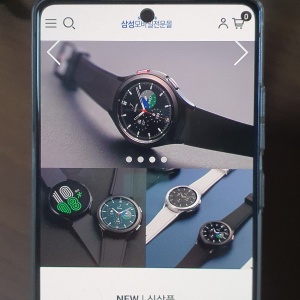
핸드폰으로 인터넷을 사용하다 보면 조금 더 넓은 화면으로 보고 싶을 때가 있습니다. 이 점은 삼성 인터넷 브라우저 역시 마찬가지인데요. 특히 동영상을 보거나 웹 사이트 글을 읽는 분들이 주로 큰 화면을 원하시는 편입니다.
하지만 우리는 화면 크기 자체를 늘릴 수는 없기 때문에 현재 화면에 불필요한 부분을 없애는 방식으로 화면을 크게 만들어 주셔야 합니다.
삼성 브라우저 전체화면 설정하기
삼성 인터넷에서 전체화면을 설정하는 방법은 크게 2가지 정도로 나눌 수 있습니다.
- 삼성 인터넷 상태표시줄 숨기기 기능 설정하기
- 최상단 이동 버튼 표시 없애기
1. 삼성 인터넷 상태표시줄 숨기기 기능 설정하기
첫 번째로 인터넷 앱 화면의 맨 위에 위치한 상태표시줄을 숨기는 방법이 있습니다.
1. 우선 갤럭시 스마트폰에 기본으로 설치된 인터넷 앱에 들어가 줍니다.
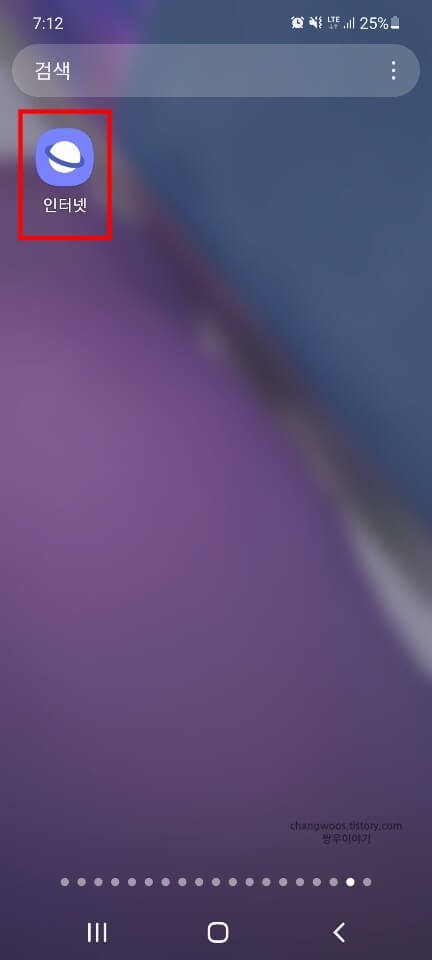
2. 그리고 화면 오른쪽 아래에 있는 줄 3개 모양 버튼을 눌러 줍니다.
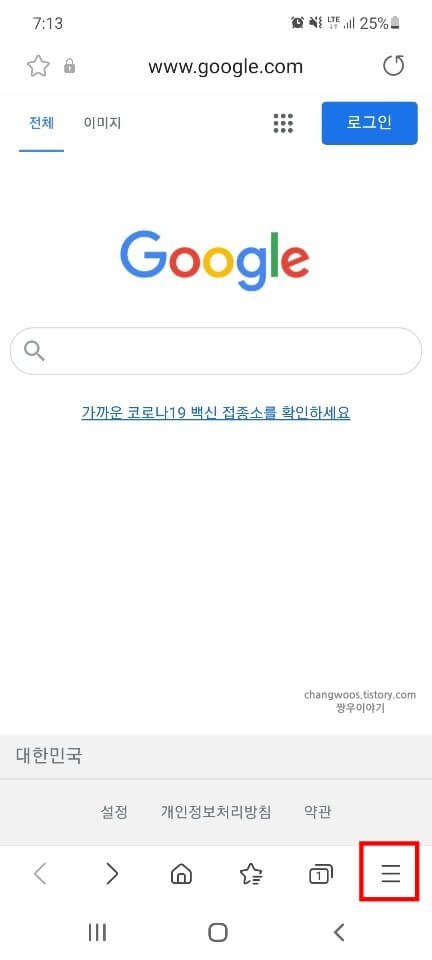
3. 다음으로 하단에 나오는 팝업 창에서 톱니바퀴 모양의 설정 목록을 터치합니다.
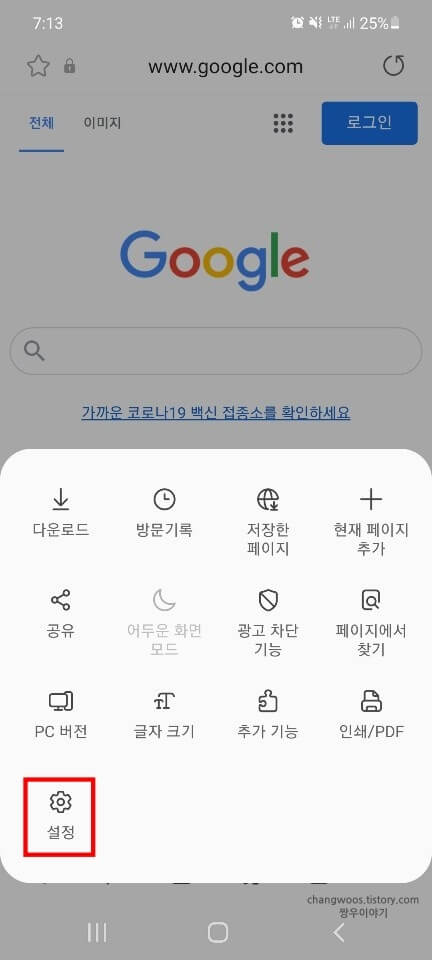
4. 아래처럼 인터넷 설정에 들어오신 분들은 화면 구성 메뉴를 찾아 들어가 줍니다.
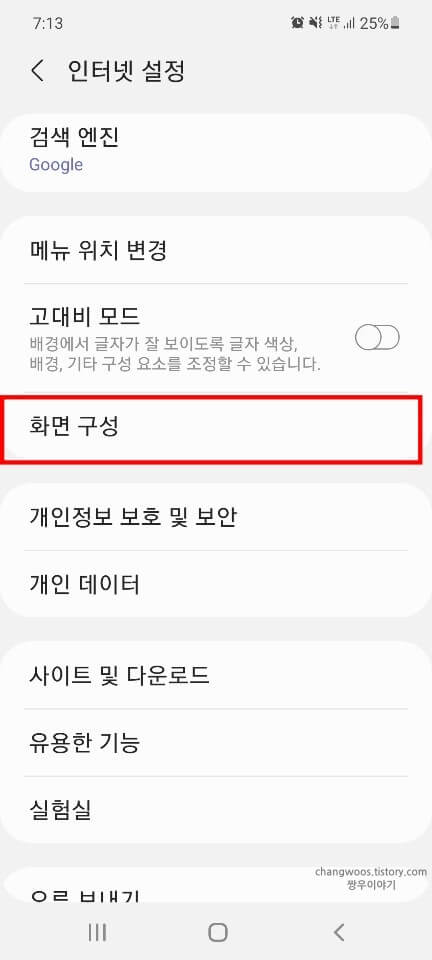
5. 그리고 이곳에서 상태표시줄 숨기기 항목의 활성화 버튼을 켜주시면 됩니다. 이제 웹사이트를 볼 때 화면을 밑으로 내려보시면 상태표시줄이 숨겨지는 것을 확인하실 수 있을 겁니다.
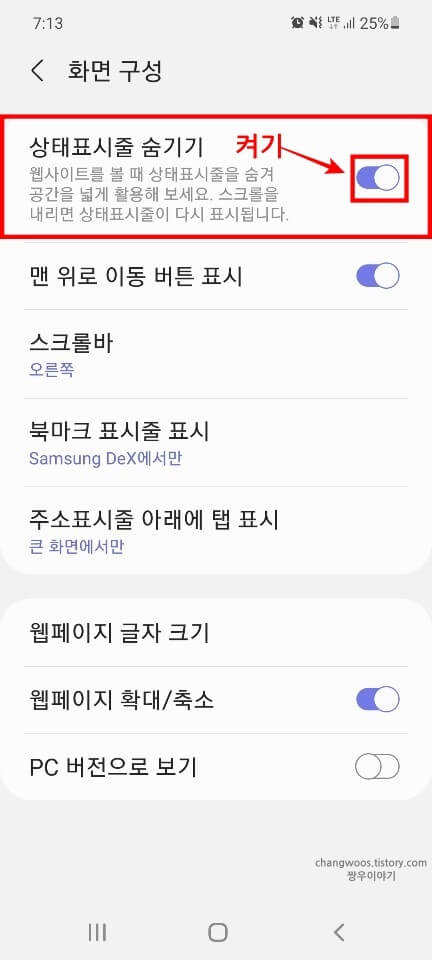
참고로 이렇게 들어오는 방법은 두 번째 방법에서도 동일하게 적용되는 부분이니 잘 기억해 두시기 바랍니다.
※ 상태표시줄 숨기는 방법
- 삼성 인터넷 앱 들어가기
- 줄 3개 버튼 터치
- 설정 목록 누르기
- 화면 구성 메뉴 터치
- 상태표시줄 숨기기 항목 활성화 버튼 끄기
2. 최상단 이동 버튼 표시 없애기
두 번째로 최상단 이동 버튼을 없애는 방법이 있습니다. 크게 신경 쓰이는 버튼은 아니지만 그래도 더 넓은 공간 확보를 위해 없애주시는 편이 좋습니다.
1. 화면 구성 목록에 다시 들어와 줍니다.
2. 그리고 맨 위로 이동 버튼 표시 항목의 활성화 버튼을 꺼주시면 됩니다.
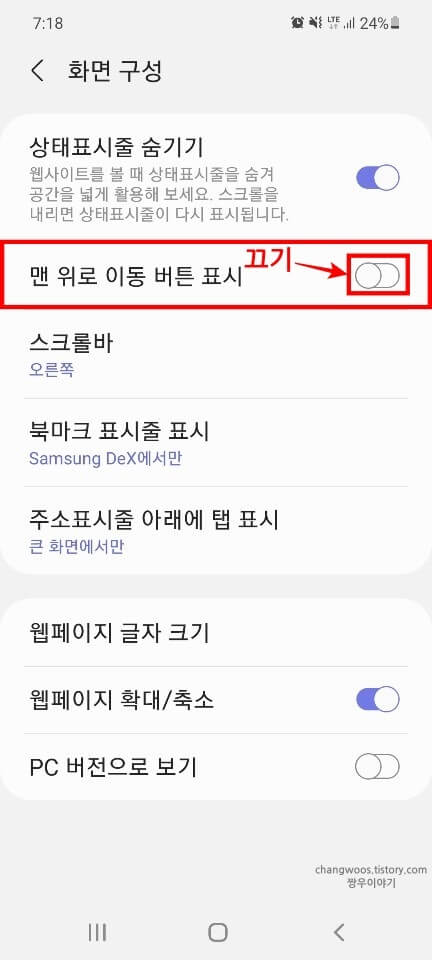
이제 인터넷 앱으로 다른 웹 사이트에 들어가셔서 스크롤을 내리시면 아래와 같이 전체화면 상태로 바뀌게 됩니다.
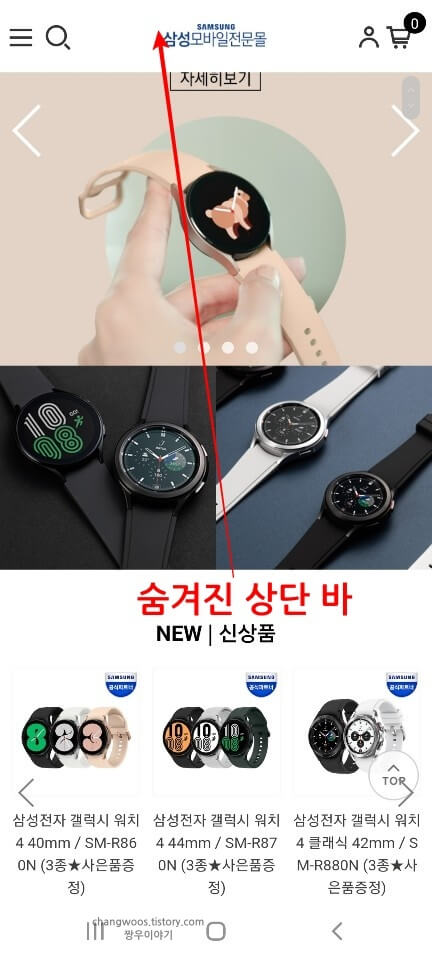
마치며
지금까지 삼성 브라우저 전체화면 설정 방법에 대해서 알아보았습니다. 이런 식으로 상태표시줄과 최상단 이동 버튼을 숨기면서 더 넓은 화면으로 보실 수 있습니다.
개인적으로 저는 하단 바까지 숨기는 기능이 나와줬으면 더 좋을 거 같은데요. 그래도 제가 설명드린 방법을 적용하시면 전보다는 화면을 더 넓게 보실 수 있으니 크게 불편하시지는 않을 거 같습니다.
화면을 크게 만드는 포스팅 모음





